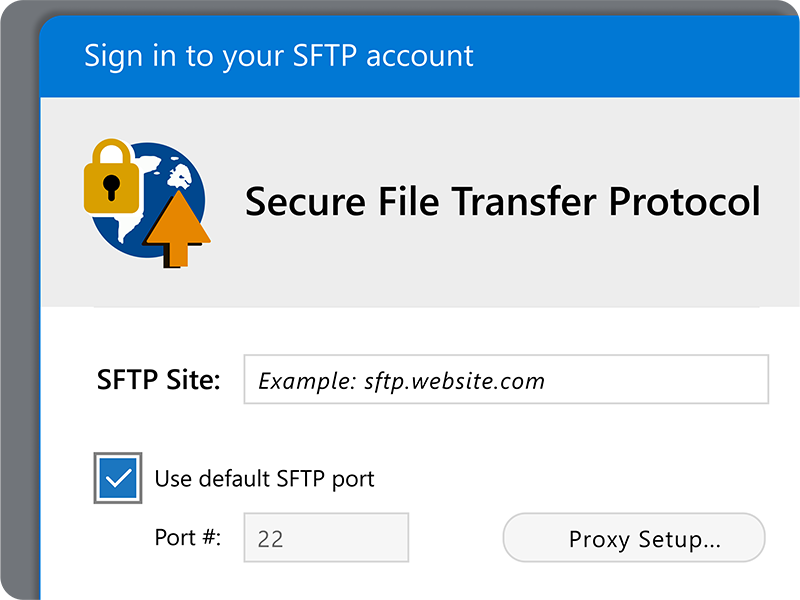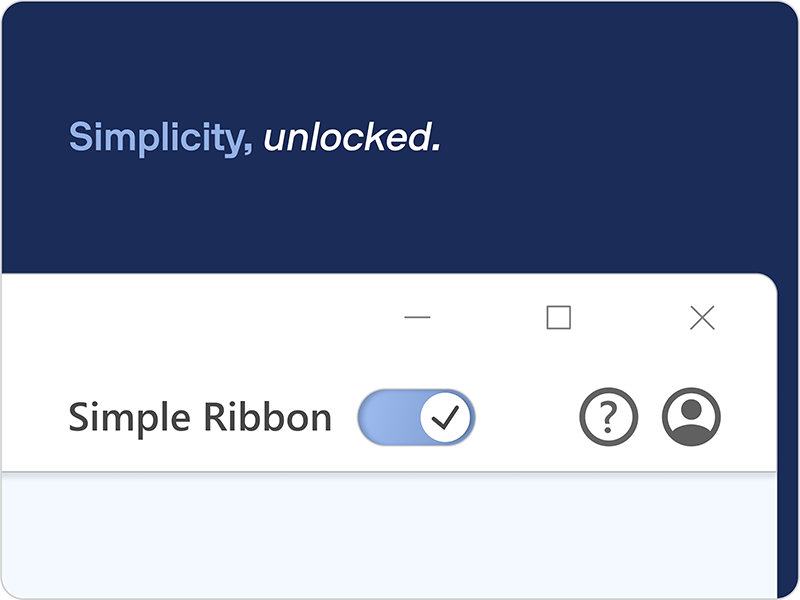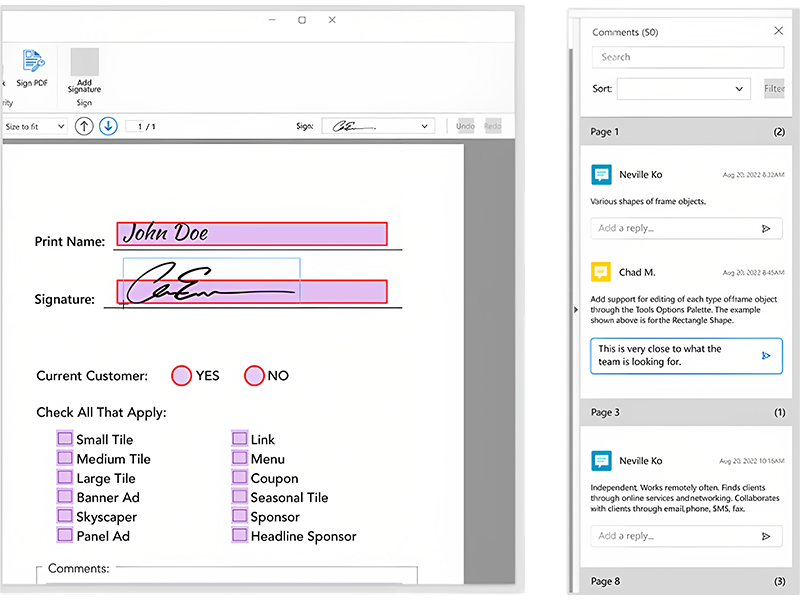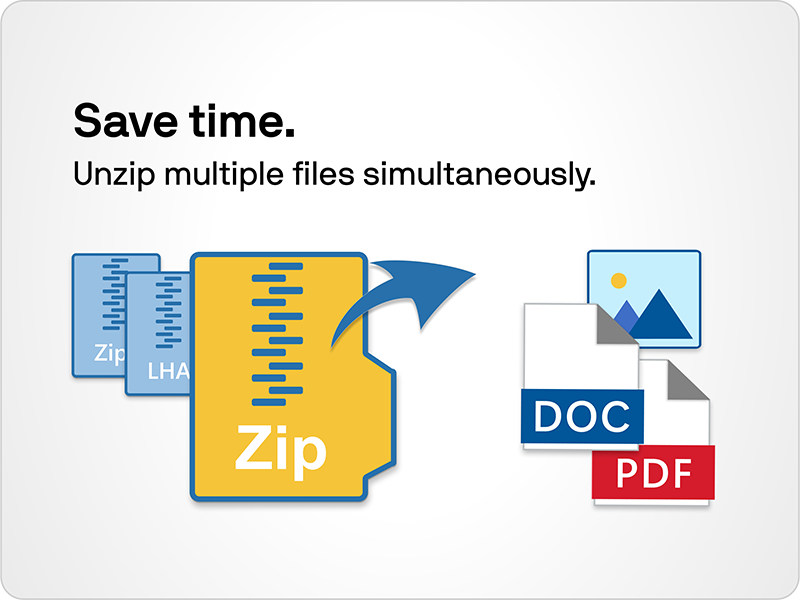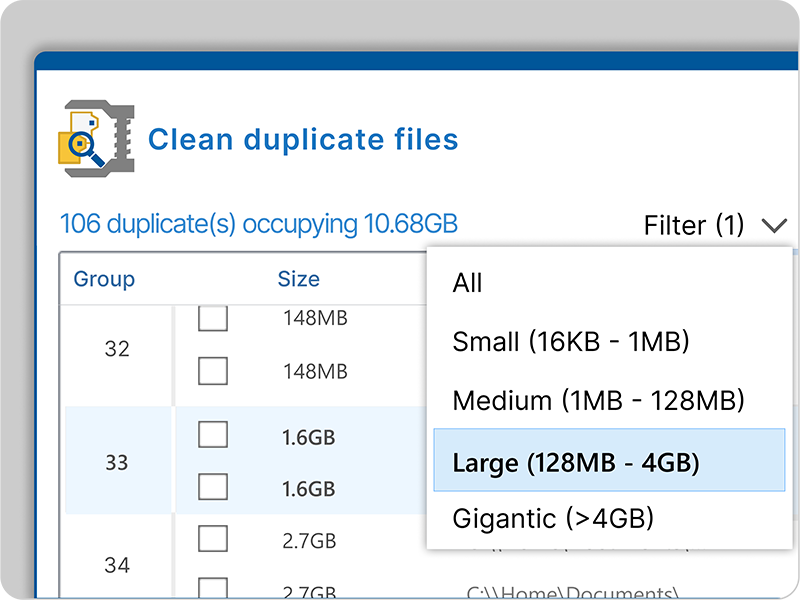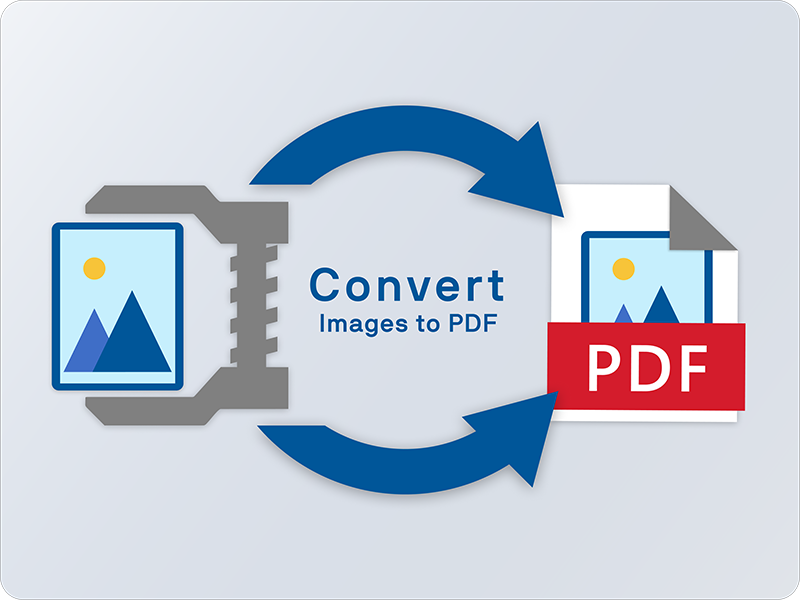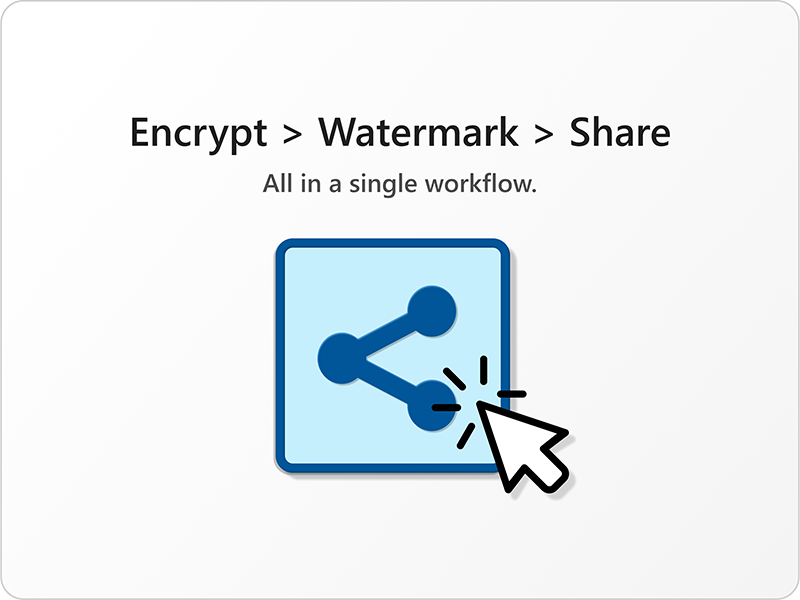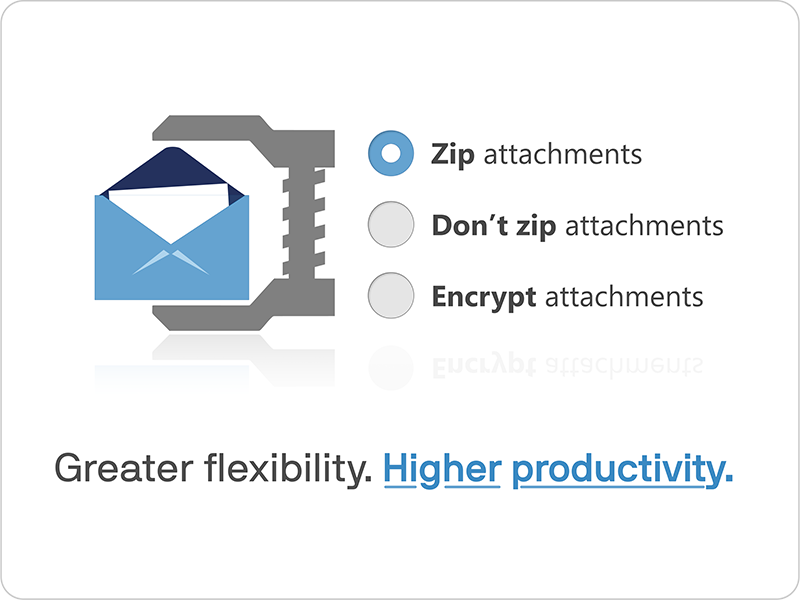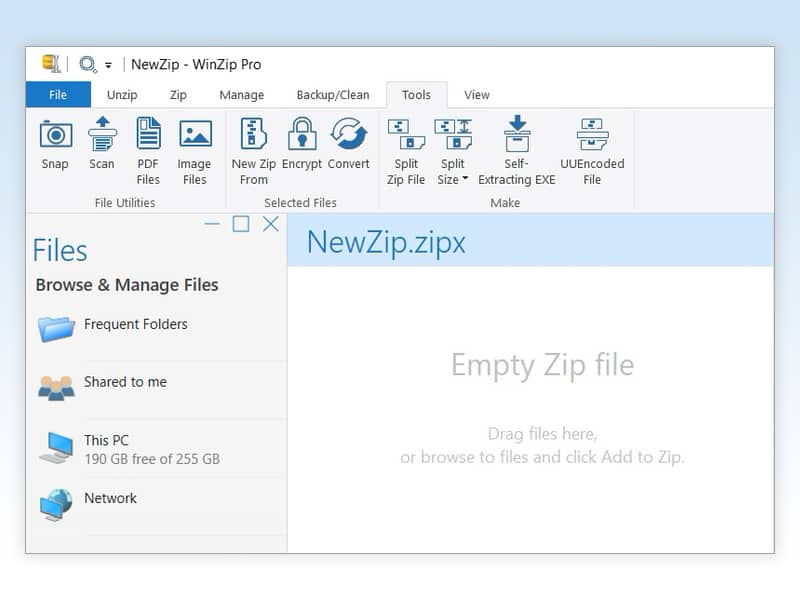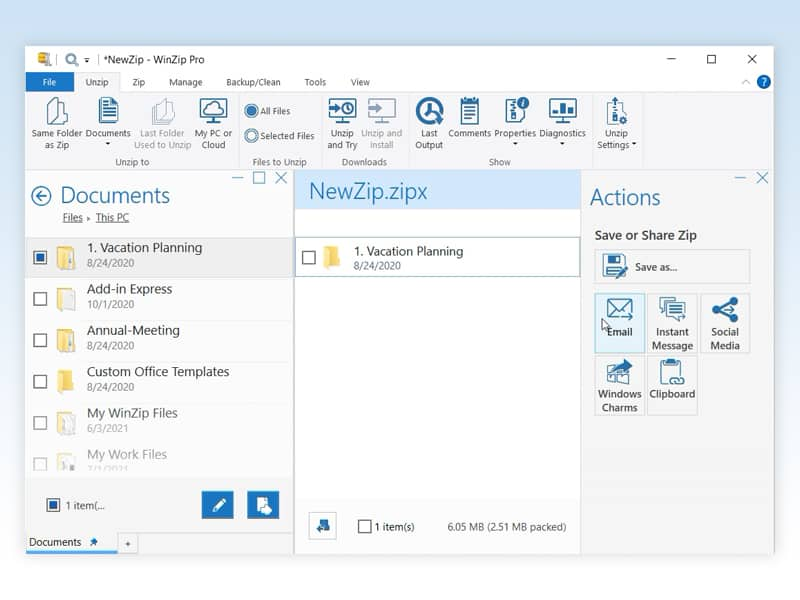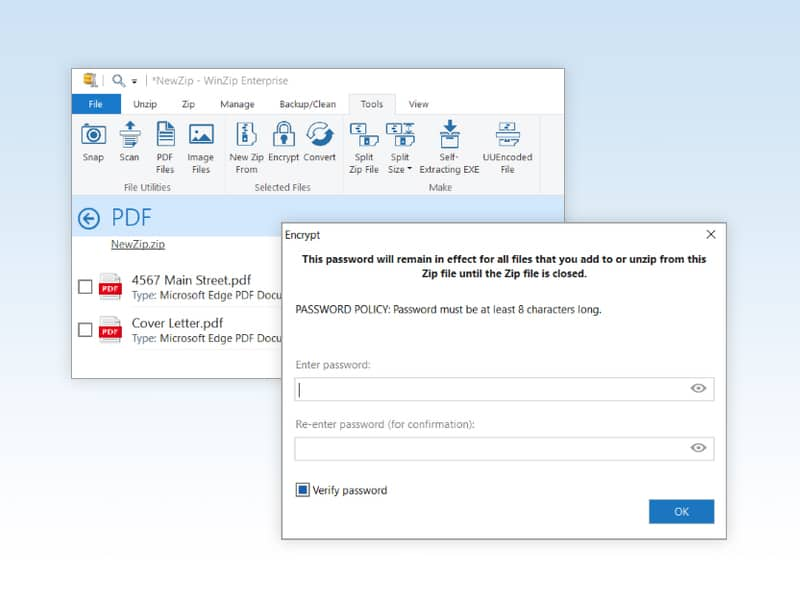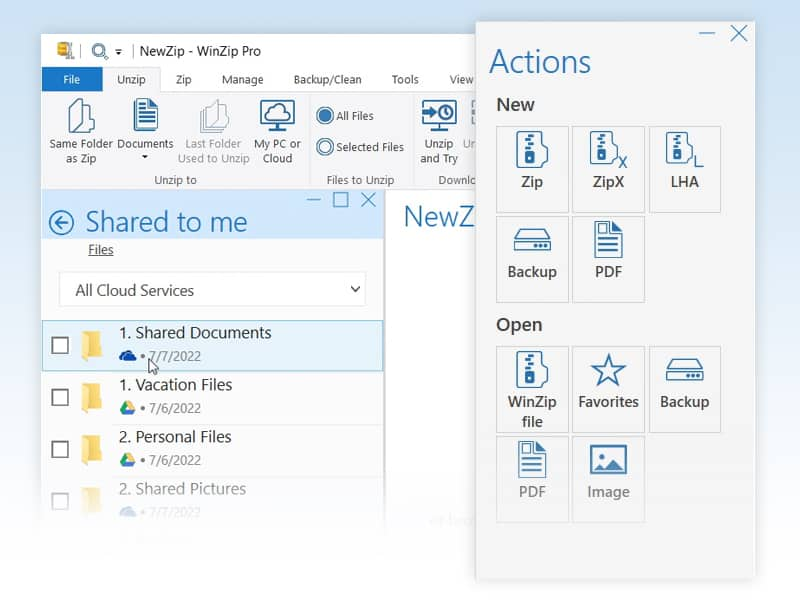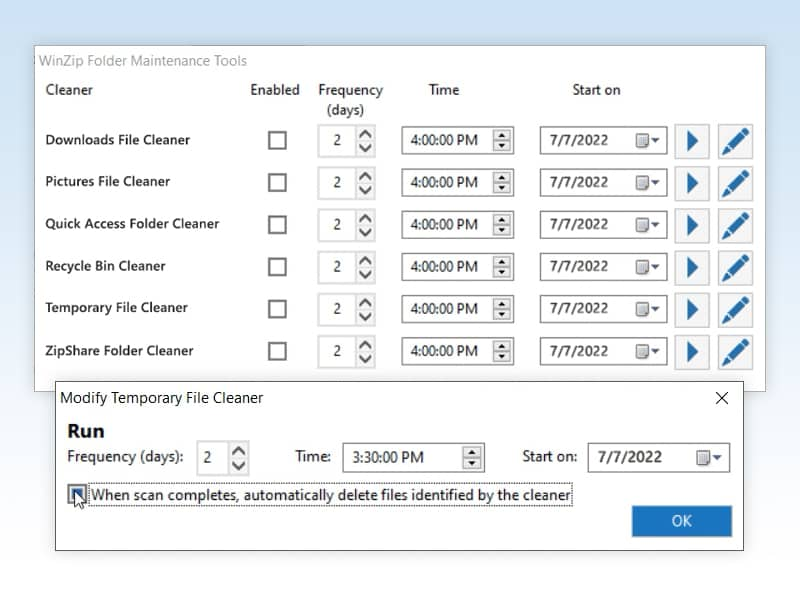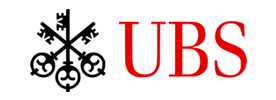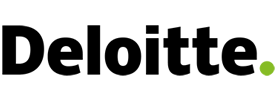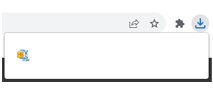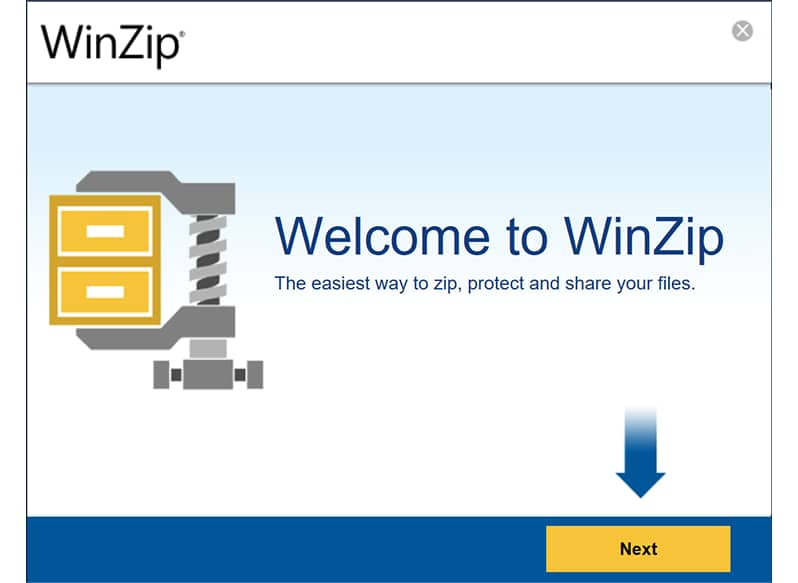Funktionen, die einen effizienteren Workflow ermöglichen
WinZip zeichnet sich nicht nur durch seine umfassende Dateikompatibilität und nahtlose Cloud-Integration aus, es bietet auch alle Werkzeuge und Funktionen, die Sie benötigen, um Ihre Dateien zu schützen und Ihre Produktivität zu steigern.
Dank effizienter Dateikomprimierung und Werkzeugen zur Erkennung doppelter Dateien können Sie sowohl mehrere als auch große Dateien schnell und einfach speichern, öffnen, komprimieren, verschlüsseln und weitergeben. Die leistungsstarken Funktionen von WinZip bringen Ordnung in Ihren Computer und vereinfachen zeitaufwendige Verfahren. Ihre Zeit ist wertvoll, nutzen Sie sie für die wichtigen Dinge.
Sie können auf Ihre Dateien auf Ihrem Computer, in Ihrem Netzwerk und in Ihren Cloud-Diensten zugreifen und diese ordnen und verwalten. Die Komplettlösung von WinZip bietet Werkzeuge, die auf Ihrem Computer Ordnung schaffen, zeitaufwendige Aufgaben beschleunigen und den Mehraufwand vermeiden helfen, der durch die Nutzung mehrerer Anwendungen verursacht wird.
Wertvolle persönliche Daten, Kennwörter und vertrauliche Informationen auf dem Computer zu speichern, kann Grund zu Sorge sein. WinZip bietet mit einfach zu benutzenden Verschlüsselungsfunktionen, die Ihre Informationen und Daten schützen, beruhigende Sicherheit. Um das Kopieren Ihrer Dateien zu verhindern, können Sie Dateien komprimieren und gleichzeitig verschlüsseln, schreibgeschützte PDFs erstellen und Wasserzeichen einfügen.
Mit WinZip lassen sich alle gängigen Formate öffnen, anzeigen, komprimieren und weitergeben. Umfangreiche Dateien lassen sich via E-Mail, Cloud-Dienste, Social-Media und Instant-Messaging weitergeben. Schnell und einfach können Sie Links zu Ihren Cloud-Dateien freigeben.
Automatisierte Hintergrundwerkzeuge sind eine schnelle und praktische Möglichkeit, die Produktivität zu steigern und den Computer zu schützen. Lassen Sie den Computer automatisch aufräumen und bestimmte Aktivitäten durchführen und planen Sie Backup-Routinen, um Ihre Dateien mit einem Klick und ohne manuelle Arbeit zu schützen und zu ordnen.
Schutz und sicherer Austausch von Dateien
WinZip Pro-Anwendungen
WinZip Pro umfasst exklusive, leicht zugängliche Produktivitätsanwendungen, die über das Komprimieren hinausgehen.
(Pro/Enterprise)
Ein modernisierter Dateiaustausch. In einer intuitiven, einfach verständlichen Umgebung können Sie Ihre Dateien sicher und zuverlässig weitergeben. Diese leistungsstarke WinZip-Anwendung bietet eine einfache Benutzeroberfläche, um Dateien zu komprimieren, zu verschlüsseln und auszutauschen. Dateien lassen sich mühelos an einen oder mehrere Speicherorte übertragen. Dabei werden diese durch Verschlüsselung nach Militärstandard und durch zeitgesteuerte Funktionen geschützt.
(Pro/Enterprise)
Mit dem neuen Deduplizierungsprogramm, das jetzt als Desktop-Anwendung verfügbar ist, sparen Sie sowohl wertvolle Zeit als auch Speicherplatz. Doppelte Dateien bleiben oft unbemerkt und es kann sehr aufwändig sein, diese manuell ausfindig zu machen. WinZip bietet eine schnelle und einfache Lösung mit Voreinstellungen und automatisierten Optionen sowie anpassbaren Erkennungs- und Überprüfungsmeldungen und sorgt damit für zusätzliche Sicherheit.
Über den neuen Startbildschirm können die Benutzer jetzt nicht nur auf eine umfangreichere Palette von Anwendungen zugreifen, die über die Komprimierung hinausgehen, sondern auch auf das neue Ideenportal und die Wissensdatenbank. Außerdem sind sofort immer die neuesten Produktinformationen und Updates verfügbar, damit die Kunden stets informiert und auf dem neuesten Stand bleiben.
(Pro/Enterprise)
Die Leistung und die Benutzerfreundlichkeit dieser Anwendung, die viel mehr bietet als ein einfacher PDF-Reader, wurden weiter erhöht. Es können unter anderem PDFs als Word- oder Bilddateien exportiert sowie aus beliebigen Dokumenten PDFs erstellt werden. Dabei lassen sich Seiten hinzufügen oder löschen und auch neu anordnen. Es ist auch möglich, mehrere Dokumente zu einem PDF zusammenzufügen. Vor der Weitergabe der Dateien können diese mit einem Wasserzeichen geschützt werden.
(Pro/Enterprise)
Die Leistung und Benutzerfreundlichkeit dieser Anwendung wurden verbessert. In einer speziell dafür vorgesehenen Anwendung können Sie alle Ihre Bilder verwalten, austauschen und sichern. Mühelos wandeln Sie das Format von einem oder mehreren Bildern um. Zudem können Sie Bilder drehen, in der Größe ändern und beschneiden. Nebst verlustfreier Komprimierung und bankentauglicher Verschlüsselung lassen sich zur Erhöhung der Sicherheit auch Kamerainformationen und EXIF-Daten (einschließlich des GPS-Standorts) entfernen.
Automatisches Reinigen und Organisieren Ihres Computers
Was gibt es besseres als eine automatische Reinigungsfunktion? Dank dieser effizienten Funktion wird die Reinigung ohne weiteres Zutun automatisch ausgeführt. Mit den bewährten WinZip-Hintergrundwerkzeugen können Sie festlegen, wann alte Dateien gelöscht werden sollen, um Speicherplatz zu sparen, die Leistung des Computers beizubehalten und Ihre Dateien zu sichern.
Ordner 'Mit mir geteilte Dateien'
Alle Ihre Dateien an einem Ort! Ein optimierter Prozess erlaubt es, schnell alle Dateien zu finden, die andere mit Ihnen geteilt haben. WinZip unterstützt die Nutzung mehrerer Clouds, was es Ihnen erlaubt, auf Google Drive, OneDrive und viele weitere cloudbasierte Speicherdienste zuzugreifen, um über eine einzige Anwendung mit Kollegen, Freunden und Familienangehörigen zusammenzuarbeiten.
Stapelkonvertierungsfunktionen
Mit dieser flexiblen Option können Sie verschiedenste Konvertierungsaufgaben gleichzeitig ausführen: beispielsweise eine Datei ins PDF-Format konvertieren, Dateien zu einem einzigen PDF-Dokument zusammenführen, Fotos konvertieren oder reduzieren, ein PDF unterzeichnen oder ein Wasserzeichen hinzufügen. Dazu müssen Sie einfach die zu ändernden Dateien auswählen und anschließend die anzuwendenden Konvertierungsoptionen festlegen und fertig!
Nahtloses Wechseln zwischen Windows Explorer und WinZip
Sie haben die Wahl! Sie können auf einen Ordner klicken, um eine Datei in WinZip oder im Windows Explorer zu öffnen. Vom Explorer können Sie mit einem Klick zu WinZip wechseln und erhalten direkten Zugriff auf die erweiterten Dateiverwaltungstools von WinZip, um beispielsweise mehrere Dateien gleichzeitig umzubenennen, zu konvertieren und zu verschlüsseln.
Schneller Zugriff auf zuletzt verwendete Kontakte
Sie können schneller und effizienter auf die am häufigsten verwendeten Kontakte zugreifen. WinZip verfügt jetzt über eine Option, die es ermöglicht, die Empfänger der zuletzt versendeten E-Mails aus Ihrer Kontaktliste auszuwählen. Auf diese Weise müssen Sie nicht mehr das ganze Adressbuch durchsuchen!
Unterstützung für persönliche Cloud-NAS-Laufwerke
Verbinden Sie WinZip mit dem My Cloud Service von Western Digital und greifen Sie überall auf die Dateien in Ihrer persönlichen Cloud zu. Unter Verwendung Ihrer persönlichen WD My Cloud können Sie WinZip genau so wie die Cloud-Dienste OneDrive oder Dropbox dazu benutzen, Ihre Dateien zu Hause von überall zu durchsuchen und zu verwalten.